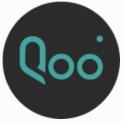
3D全景VR处理QooCamStudio一款强大的素材处理制作应用服务软件,这里有着强大拼接算法和图像处理技术大幅提高了VR素材输出的质量,让3Dvr更加立体,感兴趣的用户赶快前来网络安全组!
QooCamStudio软件说明
KandaoStudio提供了简便高效的VR视频/图片拼接功能,强大的拼接算法和图像处理技术大幅提高了VR素材拼接和输出的质量,帮助用户更高效地完成创作工作。同时Studio支持导出深度图,让用户进一步探索6Dof的虚拟现实体验。
使用方法
一、防抖功能使用步骤
1.打开软件,选择“制作“功能
2.导入需要处理的素材
360视频
1.可以浏览整段视频,也可以拖动进度条选择视频开始和结束位置。
2.点击“360“按钮,可以360度全景预览视频,鼠标拖动可切换视角。
3.手动调整水平视角及平移/倾斜/滚动参数。
4.在防抖中选中完全防抖或抖动消除
5.如果需批量处理,可在完成操作设置后,选择将其添加到队列,继续设置下一个文件的处理参数。
6.设置完处理参数后,点击右下角渲染。
7.为视频设置分辨率、格式、质量、路径。
180°3D视频
1.导入180°3D素材时,视频边缘将自动剪裁为黑色边框。
2.为视频选择不同的投影,比例。
对于VR180,选择平铺投影和1:1比例;对于3D电视格式,请选择“圆柱/透视投影”。
3.单击“抖动消除”以启用防抖。
4.单击“渲染”并转到渲染页面。
5.选择视频的类型,格式,质量(比特率),分辨率和输出路径。
二、使用Refocus生成广角肖像
1.打开QooCamStudio添加前后精神明显的3D180°图片。
2.默认的预览模式是3D平铺视角。您可以选择顶部的双目将其切换成单目。
3.选择投影方式(圆柱/透视)和比例。单击并拖动预览以调整角度,滚动以放大或缩小。
4.打开refocus按钮,然后点击焦点图标。
5.单击画面以确定要突出的部分,并调整refocus的强度。
6.单击“渲染”以输出最终图像。
7.要检查图片的相应深度,请选择“深度”模式预览。
8.要生成深度贴图,请转到“渲染”页面“深度输出”,然后选择“是”单击“渲染所有”。然后你将得到两个输出:深度(EXR/PNG)和输出图像(JPG/PNG)。
常见问题
1.QooCam支持哪些操控方式?
QooCam支持三种操控方式:通过WiFi连接APP、通过蓝牙连接蓝牙遥控器、独立使用QooCam
2.如何开启相机?
长按电源键2秒,电源灯亮,并有开机提示音。
3.死机或相机无反应时,如何重启相机?
长按电源键5秒强制关机;若电量不足,则需充电后才能开机使用。
更新日志
-新增【FastMode】硬件加速功能,当电脑配置达到要求时,可以启用该功能加快拼接速度
-新增【延时摄影】合成小工具。可将多张延时摄影照片合成为视频。目前输入文件支.jpg"/>\png\tiff格式
-素材导出功能不再要求显卡版本。Windows系统下均可使用素材导出功能
-优化拼接时各镜头过渡的曝光补偿计算
-优化【DepthMode】深度图效果以及渲染的拼接效果
-优化直播稳定性
-修复【DepthMode】顶部颜色异常的问题
-修复直播长时间帧不同步的问题
-移除Studio拼接水印,拼接功能不再需要注册激活
Tags:qoocamstudio,VR处理.
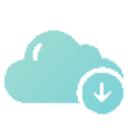 Music Downloader音乐下载器下载工具 / 156.63MB / 2016-9-7 / WinAll / /
Music Downloader音乐下载器下载工具 / 156.63MB / 2016-9-7 / WinAll / / 小编点评:MusicDownloader音乐下载器是.
下载 诺顿杀毒黄金企业版其它杀软 / 123.92MB / 2011-10-14 / Vista, Win2003, WinXP, Win2000, Win9X, windows7 / /
诺顿杀毒黄金企业版其它杀软 / 123.92MB / 2011-10-14 / Vista, Win2003, WinXP, Win2000, Win9X, windows7 / / 小编点评:本站提供简体中文黄金企业版客户端版,个.
下载 勒索病毒WannaCry2.0恢复补丁木马查杀 / 644.72MB / 2022-2-6 / WinAll / /
勒索病毒WannaCry2.0恢复补丁木马查杀 / 644.72MB / 2022-2-6 / WinAll / / 小编点评:勒索病毒WannaCry2.0恢复补.
下载 win7想哭病毒补丁木马查杀 / 607.43MB / 2019-9-1 / Win7 / /
win7想哭病毒补丁木马查杀 / 607.43MB / 2019-9-1 / Win7 / / 小编点评:win7想哭病毒补丁是一款专门针对o.
下载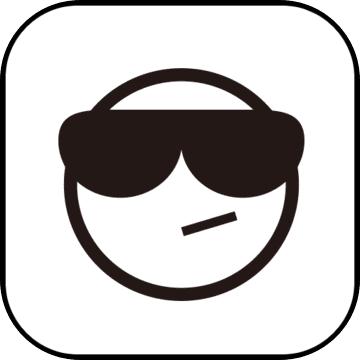 BTCAL疯狂计算器行业软件 / 450.11MB / 2010-4-9 / WinAll, Win7 / /
BTCAL疯狂计算器行业软件 / 450.11MB / 2010-4-9 / WinAll, Win7 / / 小编点评:BTCAL疯狂计算器是一款多功能计算器.
下载 BIM建模软件(ARCHLine.XP 2020)行业软件 / 370.63MB / 2017-6-27 / WinAll / /
BIM建模软件(ARCHLine.XP 2020)行业软件 / 370.63MB / 2017-6-27 / WinAll / / 小编点评:ARCHLine.XP2020是一款专.
下载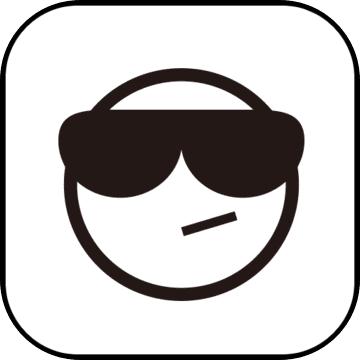 Altova XMLSpy Enterprise 2010编程工具 / 14.36MB / 2010-3-30 / WinXP, WinAll / /
Altova XMLSpy Enterprise 2010编程工具 / 14.36MB / 2010-3-30 / WinXP, WinAll / / 小编点评:因为连网时软件会连接官方服务器检验.
下载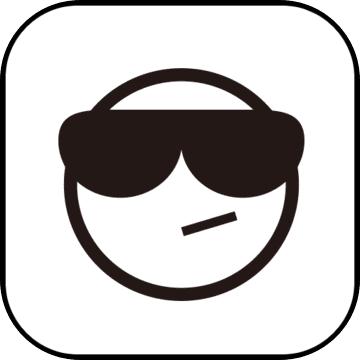 VS文档生成神器(Sandcastle)编程辅助 / 473.90MB / 2021-10-28 / WinAll, Win7 / /
VS文档生成神器(Sandcastle)编程辅助 / 473.90MB / 2021-10-28 / WinAll, Win7 / / 小编点评:Sandcastle是一个管理类库.
下载 24TT多功能抽奖软件趣味软件 / 203.77MB / 2023-3-15 / WinAll / /
24TT多功能抽奖软件趣味软件 / 203.77MB / 2023-3-15 / WinAll / / 小编点评:24TT多功能抽奖软件是一款功能全面、.
下载 mkvtoolnix提取字幕视频处理 / 818.12MB / 2017-3-24 / WinAll / /
mkvtoolnix提取字幕视频处理 / 818.12MB / 2017-3-24 / WinAll / / 小编点评:mkvtoolnix提取字幕是一套功能强.
下载 QuickUnpack加壳脱壳 / 88.32MB / 2019-4-17 / WinXP, WinAll / /
QuickUnpack加壳脱壳 / 88.32MB / 2019-4-17 / WinXP, WinAll / / 小编点评:QuickUnpack可以快速脱一些常.
下载 91坛子软件浏览辅助 / 69.65MB / 2016-1-5 / WinAll / /
91坛子软件浏览辅助 / 69.65MB / 2016-1-5 / WinAll / / 小编点评:【91坛子】是一个论坛离线/在线浏.
下载 星际争霸2暴批官方RPG地图之求生无路游戏地图 / 207.19MB / 2017-5-11 / Vista, WinXP, win7 / /
星际争霸2暴批官方RPG地图之求生无路游戏地图 / 207.19MB / 2017-5-11 / Vista, WinXP, win7 / / 小编点评:死里逃生——以普通模式完成”求生之路“剧.
下载 灵域修仙手游下载-灵域修仙游戏下载v1.0.9.0 安卓官方版
灵域修仙手游下载-灵域修仙游戏下载v1.0.9.0 安卓官方版 剑圣之魂内购破解版下载-剑圣之魂破解版手游下载v1.1 安卓版
剑圣之魂内购破解版下载-剑圣之魂破解版手游下载v1.1 安卓版 重汽e采通APP下载-重汽e采通平台下载v1.1.7 安卓官方版
重汽e采通APP下载-重汽e采通平台下载v1.1.7 安卓官方版 糯米团怪物游戏下载-糯米团怪物手机版下载v1.0 安卓版
糯米团怪物游戏下载-糯米团怪物手机版下载v1.0 安卓版 终极毁灭者游戏下载-终极毁灭者手机版下载v1.0.1 安卓版
终极毁灭者游戏下载-终极毁灭者手机版下载v1.0.1 安卓版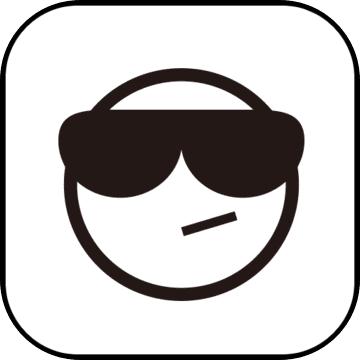 死神vs火影2.4手机版下载-死神vs火影2.4中文版下载v2.4 安卓版
死神vs火影2.4手机版下载-死神vs火影2.4中文版下载v2.4 安卓版 梦幻问情破解游戏下载-梦幻问情内购破解版下载v1.00.24 安卓版
梦幻问情破解游戏下载-梦幻问情内购破解版下载v1.00.24 安卓版 只是割草下载手游-只是割草游戏下载v1.28.1 安卓版
只是割草下载手游-只是割草游戏下载v1.28.1 安卓版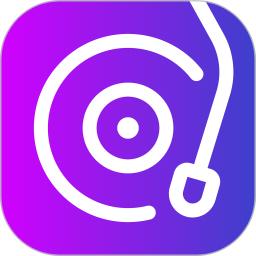 税特打碟机app下载-税特打碟机手机版下载v1.1.6 安卓版
税特打碟机app下载-税特打碟机手机版下载v1.1.6 安卓版 E路精洗洗车官方版下载-E路精洗app下载v1.0.0 安卓版
E路精洗洗车官方版下载-E路精洗app下载v1.0.0 安卓版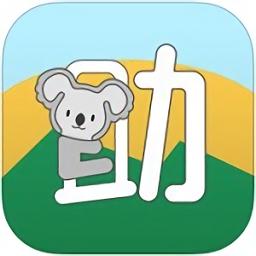 互助停车app下载-互助停车平台下载v4.0.5.11 安卓版
互助停车app下载-互助停车平台下载v4.0.5.11 安卓版 路E能Key安卓下载-路e能官方版下载v1.1.0 安卓手机版
路E能Key安卓下载-路e能官方版下载v1.1.0 安卓手机版
魔兽3地图:角逐2
 游戏地图 / 563.24MB / 2015-7-16 / WinXP, Win7, win8 / / 下载
游戏地图 / 563.24MB / 2015-7-16 / WinXP, Win7, win8 / / 下载
三易通服装连锁店销售系统V5.18下载
 进销存软件 / 65.20MB / 2015-1-12 / Win8,Win7,WinXP / 简体中文 / 免费软件 下载
进销存软件 / 65.20MB / 2015-1-12 / Win8,Win7,WinXP / 简体中文 / 免费软件 下载
Abcc Free iPod Video Converte V1.0.0下载
 视频转换 / 370.44MB / 2023-2-4 / Win8,Win7,WinXP / 英文 / 共享软件 下载
视频转换 / 370.44MB / 2023-2-4 / Win8,Win7,WinXP / 英文 / 共享软件 下载
Retirement Savings Planner V2004下载
 财务管理 / 162.69MB / 2018-12-1 / Win8,Win7,WinXP / 英文 / 免费软件 下载
财务管理 / 162.69MB / 2018-12-1 / Win8,Win7,WinXP / 英文 / 免费软件 下载
山西预算2000 V1.0.0下载
 其他应用 / 106.23MB / 2020-6-28 / Win8,Win7,WinXP / 简体中文 / 免费软件 下载
其他应用 / 106.23MB / 2020-6-28 / Win8,Win7,WinXP / 简体中文 / 免费软件 下载
纸艺大师Pepakura Designer V3.1.8.0下载
 电脑学习 / 820.11MB / 2015-10-23 / Win8,Win7,WinXP / 简体中文 / 免费软件 下载
电脑学习 / 820.11MB / 2015-10-23 / Win8,Win7,WinXP / 简体中文 / 免费软件 下载
中文简音输入法64位V16.3下载
 输入法 / 22.3MB / 2023-11-26 / Win8,Win7,WinXP / 简体中文 / 免费软件 下载
输入法 / 22.3MB / 2023-11-26 / Win8,Win7,WinXP / 简体中文 / 免费软件 下载
润东方证书打印系统V1.0下载
 办公软件 / 68.3MB / 2015-10-18 / Win8,Win7,WinXP / 简体中文 / 免费软件 下载
办公软件 / 68.3MB / 2015-10-18 / Win8,Win7,WinXP / 简体中文 / 免费软件 下载
信息技术与教育(中小学《信息技术与教育》模拟考试系统)V1.0.0下载
 考试系统 / 776.39MB / 2023-2-25 / Win8,Win7,WinXP / 简体中文 / 免费软件 下载
考试系统 / 776.39MB / 2023-2-25 / Win8,Win7,WinXP / 简体中文 / 免费软件 下载
MyMonitor(病毒监控分析工具)V3.0中文免费版下载
 安全辅助 / 867.56MB / 2014-1-5 / Win7,Vista,Win2003,WinXP / 多国语言[中文] / 免费软件 下载
安全辅助 / 867.56MB / 2014-1-5 / Win7,Vista,Win2003,WinXP / 多国语言[中文] / 免费软件 下载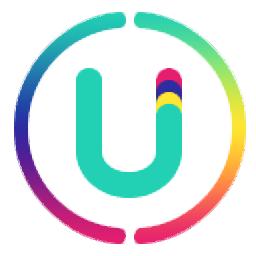
慕校U脉客户端-慕校U脉下载 v2.5.18.39432
 聊天工具 / 105.99MB / 2022-12-27 / WinAll / 简体中文 / 免费软件 下载
聊天工具 / 105.99MB / 2022-12-27 / WinAll / 简体中文 / 免费软件 下载
近距离作战:先发制人(暂未上线)
 射击枪战 / 489.73MB / 2015-11-21 / Win8,Win7,Vista,WinXP / 英文 / 免费软件 下载
射击枪战 / 489.73MB / 2015-11-21 / Win8,Win7,Vista,WinXP / 英文 / 免费软件 下载
渣机画质助手最新版下载-渣机画质助手不卡顿不掉帧app下载v1.37.00 安卓极清版
 其他游戏 / 560.16MB / 2010-5-13 / Android / 中文 / v1.37.00 安卓极清版 下载
其他游戏 / 560.16MB / 2010-5-13 / Android / 中文 / v1.37.00 安卓极清版 下载